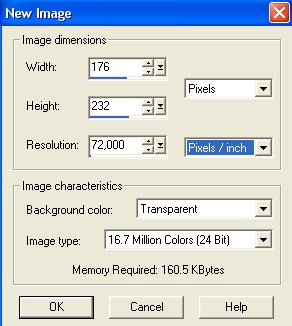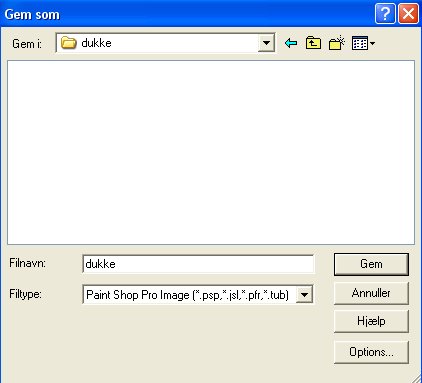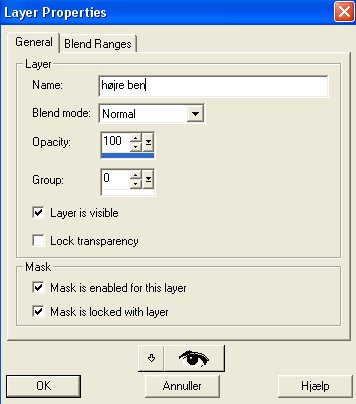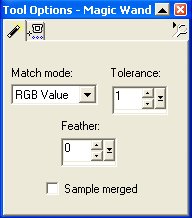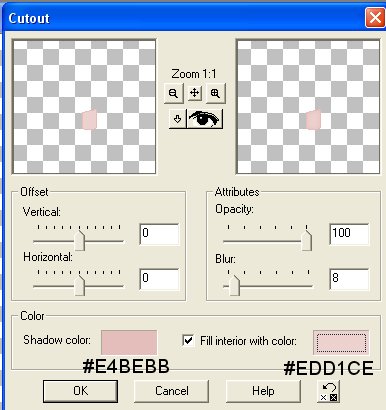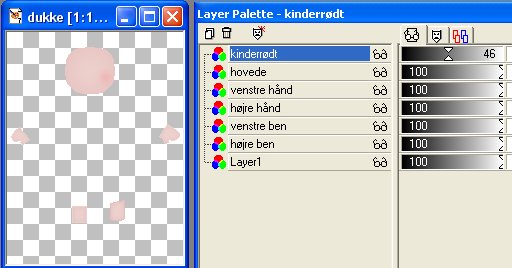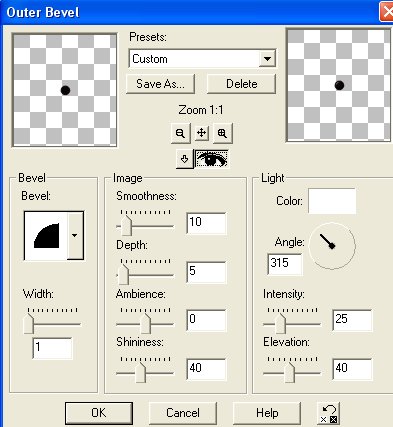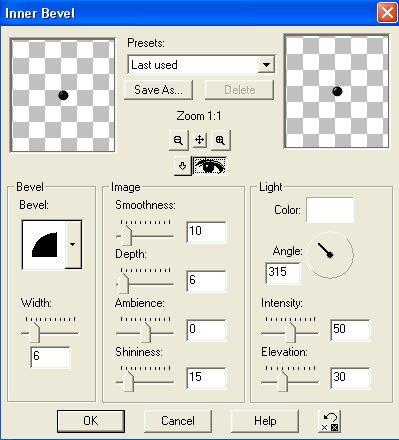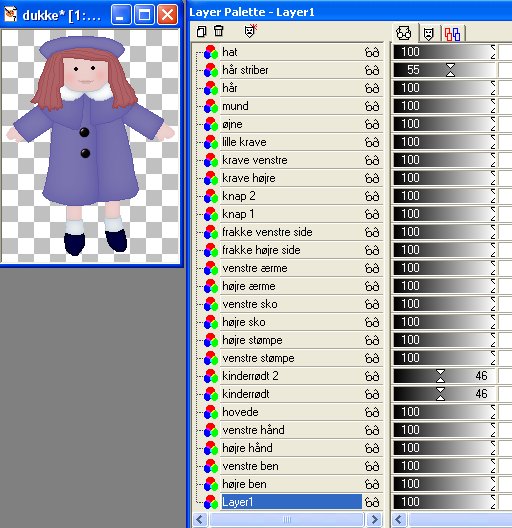|
Ritaolesen.dk - Grafik, oversigt over alle sider -
Figurer -
Dukke med frakke og hat |
|
Lavet i Paint Shop Pro 7 |
|
 |
|
Download selections pakket i en zipfil
HER |
|
Opret et nyt image på 176 x 232 pixels.
Klik på: File / New. Brug disse indstillinger:
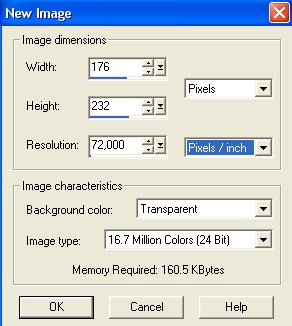 |
|
Layer paletten ser nu sådan ud:

Hvis du ikke kan se Layer Paletten, klik på knappen:
 |
|
Gem selectionen som et 'Paint Shop Pro
image':
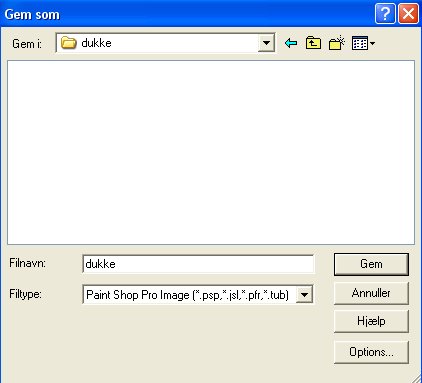
Gem den mange gange under fremstillingen.
Hvis der gemmes i et andet format, kan man ikke arbejde
videre med lagene, hvis billedet bliver lukket. |
|
Højre ben:
Opret et nyt lag ved at klikke på: Layers / New raster layer
(eller klik på knappen der ligner 2 hvide sider: 'Create Layer' i øverste
venstre
hjørne på Layer paletten)
Der åbnes et nyt vindue 'Layers properties':
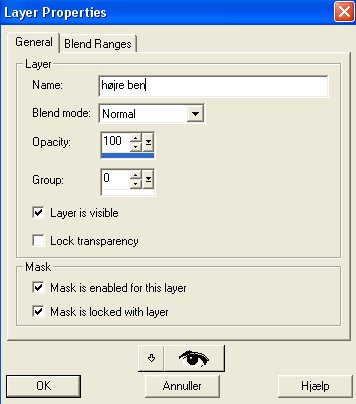
Skriv evt højre ben ud for Name, men man behøver ikke at navngive
lagene.
Klik på: Selections / Load from disk. Klik dig frem til den mappe du har
gemt
de udpakkede selections i.
Åben: 01_hoejre_ben.sel
Klik på knappen Zoom:
 ,
og klik et par gange på ,
og klik et par gange på
billedet for at kunne se til at flodfylde kanten med farve.
Klik på knappen Flood fill:

Fyld kanten indeni med farven: #E4BEBB.
Klik på knappen Magic wand:
 og klik indeni benet for at markere,
og klik indeni benet for at markere,
indstillingen for Magic wand skal være:
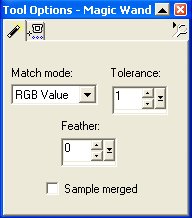
Fyld indeni benet med farven: #EDD1CE.
Klik på: Effects / 3D effects / Cut out og brug disse indstillinger:
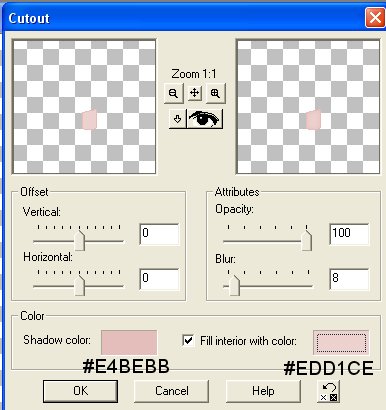
Shadow color skal være samme farve der er brugt til kanten: #E4BEBB.
Sæt et flueben ud for: Fill interior with color og vælg farven der er brugt
indeni benet: #EDD1CE.
Klik på: Selections / Select none.
Gem. |
|
Venstre ben:
Opret et nyt lag.
Klik på: Selections / Load from disk.
Åben: 02_venstre_ben.sel
Fyld kanten indeni med farven: #E4BEBB.
Klik på knappen Magic wand og klik indeni benet for at markere.
Fyld indeni benet med farven: #EDD1CE.
Klik på: Effects / 3D effects / Cut out og brug samme indstillinger som
før.
Klik på: Selections / Select none.
Gem. |
|
Højre hånd:
Opret et nyt lag.
Klik på: Selections / Load from disk.
Åben: 03_hoejre_haand.sel
Fyld kanten indeni med farven: #E4BEBB.
Klik på knappen Magic wand og klik indeni hånden for at markere.
Fyld indeni hånden med farven: #EDD1CE.
Klik på: Effects / 3D effects / Cut out, samme som før, men blur ændres
til 5.
Klik på: Selections / Select none.
Gem. |
|
Venstre hånd:
Opret et nyt lag.
Klik på: Selections / Load from disk.
Åben: 04_venstre_haand.sel
Fyld kanten indeni med farven: #E4BEBB.
Klik på knappen Magic wand og klik indeni hånden for at markere.
Fyld indeni hånden med farven: #EDD1CE.
Klik på: Effects / 3D effects / Cut out, samme som før.
Klik på: Selections / Select none.
Gem. |
|
Hovede:
Opret et nyt lag.
Klik på: Selections / Load from disk.
Åben: 05_hovede.sel
Fyld hovedet med farven: #EDD1CE.
Klik på: Effects / 3D effects / Cut out, blur ændres til 40.
Klik på: Selections / Select none.
Gem. |
|
Kinderrødt 1:
Opret et nyt lag.
Klik på: Selections / Load from disk.
Åben: 05b_kinderroedt.sel
Fyld med farven: #FD8989
Klik på: Selections / Select none.
Klik på: Effects / Blur / Gaussian blur / 3,5
På Layer Paletten trækkes skyderen på dette lag ned til 46:
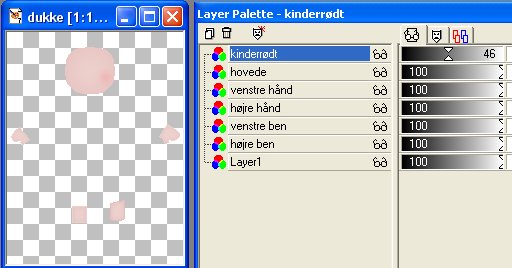
Gem. |
|
Kinderrødt 2:
Opret et nyt lag.
Klik på: Selections / Load from disk.
Åben: 05c_kinderroedt.sel
Fyld med farven: #FD8989
Klik på: Selections / Select none.
Klik på: Effects / Blur / Gaussian blur / 3,5
På Layer Paletten trækkes skyderen på dette lag ned til 46.
Gem |
|
Venstre strømpe:
Opret et nyt lag.
Klik på: Selections / Load from disk.
Åben: 06_venstre_stroempe.sel
Fyld kanten indeni med farven: #B9C6CF.
Klik på knappen Magic wand og klik indeni strømpen for at markere.
Fyld indeni strømpen med farven: #FFFFFF.
Klik på: Effects / 3D effects / Cut out, blur ændres til 18.
Shadow color ændres til: #B9C6CF.
Fill interior with color ændres til: #FFFFFF
Klik på: Selections / Select none.
Gem. |
|
Hojre strømpe:
Opret et nyt lag.
Klik på: Selections / Load from disk.
Åben: 07_hoejre_stroempe.sel
Fyld kanten indeni med farven: #B9C6CF.
Klik på knappen Magic wand og klik indeni stømpen for at markere.
Fyld indeni strømpen med farven: #FFFFFF.
Klik på: Effects / 3D effects / Cut out, samme som før.
Klik på: Selections / Select none.
Gem. |
|
Højre sko:
Opret et nyt lag.
Klik på: Selections / Load from disk.
Åben: 08_hoejre_sko.sel
Fyld med farven: #000040.
Klik på: Effects / 3D effects / Cut out, blur ændres til 7.
Shadow color skal være: #000000
Fill interior with color skal være: #000040
Klik på: Selections / Select none.
Gem. |
|
Venstre sko:
Opret et nyt lag.
Klik på: Selections / Load from disk.
Åben: 09_venstre_sko.sel
Fyld med farven: #000040.
Klik på: Effects / 3D effects / Cut out, samme som før.
Klik på: Selections / Select none.
Gem. |
|
Højre ærme:
Opret et nyt lag.
Klik på: Selections / Load from disk.
Åben: 10_hoejre_aerme.sel
Fyld kanten med farven: #5E57A7.
Klik på knappen Magic wand og klik indeni ærmet for at markere.
Fyld indeni ærmet med farven: #7B76B0.
Klik på: Effects / 3D effects / Cut out, blur ændres til 15.
Shadow color skal være: #5E57A7
Fill interior with color skal være: #7B76B0
Klik på: Selections / Select none.
Gem. |
|
Venstre ærme:
Opret et nyt lag.
Klik på: Selections / Load from disk.
Åben: 11_venstre_aerme.sel
Fyld kanten med farven: #5E57A7.
Klik på knappen Magic wand og klik indeni ærmet for at markere.
Fyld indeni ærmet med farven: #7B76B0.
Klik på: Effects / 3D effects / Cut out, samme som før.
Klik på: Selections / Select none.
Gem. |
|
Frakke højre side:
Opret et nyt lag.
Klik på: Selections / Load from disk.
Åben: 12_frakke_hoejre_side.sel
Fyld kanten med farven: #5E57A7.
Klik på knappen Magic wand og klik indeni frakken for at markere.
Fyld indeni frakken med farven: #7B76B0.
Klik på: Effects / 3D effects / Cut out, Horizontal ændres til 4 og blur
ændres til 35.
Klik på: Selections / Select none.
Gem. |
|
Frakke venstre side:
Opret et nyt lag.
Klik på: Selections / Load from disk.
Åben: 13_frakke_venstre_side.sel
Fyld kanten med farven: #5E57A7.
Klik på knappen Magic wand og klik indeni frakken for at markere.
Fyld indeni frakken med farven: #7B76B0.
Klik på: Effects / 3D effects / Cut out, Horizontal ændres til -4 (=
minus4)
Klik på: Selections / Select none.
Gem. |
|
Knap 1:
Du kan evt. downloade en knap
her og kopiere den ind på frakken 2 gange eller lave dem selv
sådan:
Opret et nyt lag.
Klik på: Selections / Load from disk.
Åben: 14_knap.sel
Fyld med farven: #0B0409
Klik på Effects / 3D effects / Outer bevel og brug disse indstillinger:
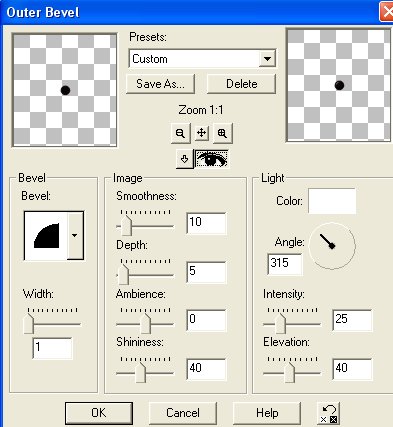
Color skal være hvid.
Klik derefter på: Effects / 3d effects / Inner bevel og brug disse
indstillinger:
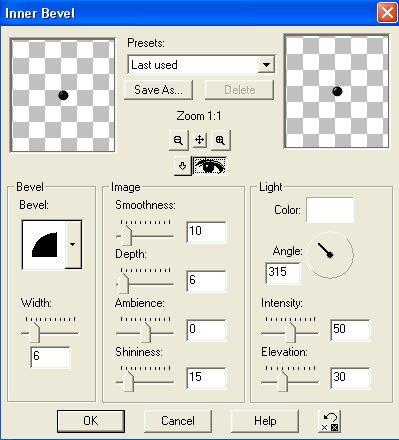
Color skal være hvid.
Klik på: Selections / Select none.
Gem. |
|
Knap 2:
Opret et nyt lag.
Klik på: Selections / Load from disk.
Åben: 15_knap.sel
Fyld med farven: #0B0409
Klik på Effects / 3D effects / Outer bevel, samme som før.
Klik derefter på: Effects / 3d effects / Inner bevel, samme som før.
Klik på: Selections / Select none.
Gem. |
|
Krave højre side:
Opret et nyt lag.
Klik på: Selections / Load from disk.
Åben: 16_krave_hoejre.sel
Fyld kanten med farven: #5E57A7.
Klik på knappen Magic wand og klik indeni kraven for at markere.
Fyld indeni kraven med farven: #7B76B0.
Klik på: Effects / 3D effects / Cut out, Horizontal ændres 0
Klik på: Selections / Select none.
Gem. |
|
Krave venstre side:
Opret et nyt lag.
Klik på: Selections / Load from disk.
Åben: 17_krave_venstre.sel
Fyld kanten med farven: #5E57A7.
Klik på knappen Magic wand og klik indeni kraven for at markere.
Fyld indeni kraven med farven: #7B76B0.
Klik på: Effects / 3D effects / Cut out, samme som før.
Klik på: Selections / Select none.
Gem. |
|
Lille krave:
Opret et nyt lag.
Klik på: Selections / Load from disk.
Åben: 18_lille_krave.sel
Fyld kanten indeni med farven: #B9C6CF.
Klik på: Selections / Select none.
Klik på knappen Magic wand, hold Shift knappen nede og klik indeni begge
sider af kraven for at markere.
Fyld indeni kraven med farven: #FFFFFF.
Klik på: Effects / 3D effects / Cut out, blur ændres til 9.
Shadow color ændres til: #B9C6CF.
Fill interior with color ændres til: #FFFFFF
Klik på: Selections / Select none.
Gem. |
|
Øjne:
Opret et nyt lag.
Klik på: Selections / Load from disk.
Åben: 19_oejne.sel
Fyld med farven: #0B0409.
Klik på: Selections / Select none.
Gem. |
|
Mund:
Opret et nyt lag.
Klik på: Selections / Load from disk.
Åben: 20_mund.sel
Fyld med farven: #CD9F9F.
Klik på: Selections / Select none.
Gem. |
|
Hår:
Opret et nyt lag.
Klik på: Selections / Load from disk.
Åben: 21_haar.sel
Fyld kanten indeni med farven: #984348.
Klik på knappen Magic wand og klik indeni håret for at markere.
Fyld indeni håret med farven: #AF6367.
Klik på: Effects / 3D effects / Cut out, blur ændres til 5.
Shadow color ændres til: #984348.
Fill interior with color ændres til: #AF6367.
Klik på: Selections / Select none.
Gem. |
|
Hår - striber:
Opret et nyt lag.
Klik på: Selections / Load from disk.
Åben: 22_haar.sel
Fyld med farven: #984348.
Klik på: Selections / Select none.
For at dæmpe farven på striberne kan man flytte skyderen på laget til
f.eks. 55:

Gem. |
|
Hat:
Opret et nyt lag.
Klik på: Selections / Load from disk.
Åben: 23_hat.sel
Fyld kanten med farven: #5E57A7.
Klik på knappen Magic wand og klik indeni hatten for at markere.
Fyld indeni hatten med farven: #7B76B0.
Klik på: Effects / 3D effects / Cut out, samme indstillinger som før,
men
shadow color skal være: #5E57A7
Fill interior with color skal være: #7B76B0
Klik på: Selections / Select none.
Gem. |
|
Dukken er færdig.
Vil man have en farvet baggrund, skal man klikke på 'Layer 1'
på Layer paletten for at gøre laget aktivt:
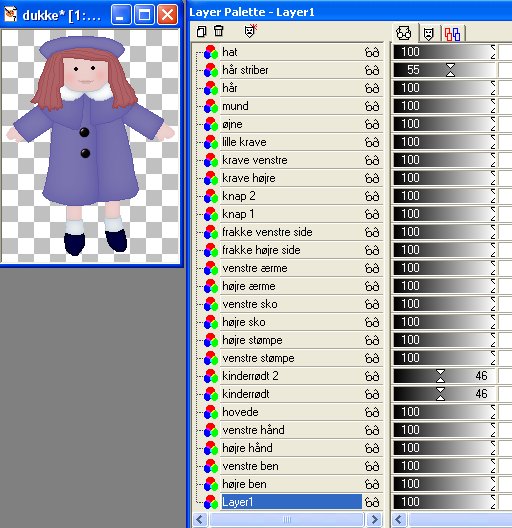
Fyld med den farve der ønskes.
Klik på Layers / Merge / Merge visible for at samle alle lagene til et
lag.
Gem derefter billedet som gif-fil:
Giffer med gennemsigtig
eller farvet baggrund i Paint Shop Pro |
|
Hvis man vil have en gennemsigtig
baggrund på billedet:
Lagene skal først samles til et lag: Layers / Merge / Merge visible.
Se hvordan der kan gemmes som gif med gennemsigtig baggrund i Paint
Shop Pro:
Giffer med gennemsigtig
eller farvet baggrund i Paint Shop Pro
Eller man kan gemme billedet som gif i Animation Shop:
Hvis man vil have gennemsigtig baggrund på billedet, skal man, efter
man har
samlet alle lagene til et lag (Layers / Merge / Merge visible) gemme
billledet
en sidste gang som PaintShopPro image.
Åben billedet i Animation Shop og gem billedet som gif. |
|
Dukken er lavet efter et foto af en
dukke.
Copyright på vejledningen: ritaolesen.dk |
|
 |